За да разберете по-добре поведението на потребителите на вашия уебсайт, проследяването на превъртане е незаменим инструмент. Това ви позволява да видите колко далеч потребителите превъртат на вашата страница и кои съдържания наистина ги интересуват. Тази информация е от съществено значение, за да оптимизирате съдържанието си и да подобрите потребителското изживяване.
Най-важните открития
- Проследяването на превъртане ви помага да разберете колко далеч потребителите превъртат на вашия уебсайт.
- Стои си да задавате тригери само за по-големи дълбочини на превъртане, за да избегнете надмощия с данни.
- Използвайте интерфейса на Google Tag Manager, за да конфигурирате тригери за превъртане и етикети.
По стъпково ръководство за проследяване на превъртане
За да настроите проследяването на превъртане за вашия уебсайт с Google Tag Manager (GTM), следвайте тези подробни стъпки.
Стъпка 1: Активиране на GTM и проследяване на превъртането
Първо отворете вашия Google Tag Manager. Уверете се, че променливата за проследяване на превъртането е активирана. За целта отидете в раздела "Променливи" и проверете дали опцията "Дълбочина на превъртане" е активирана. Активираните променливи са съществени за проследяването.
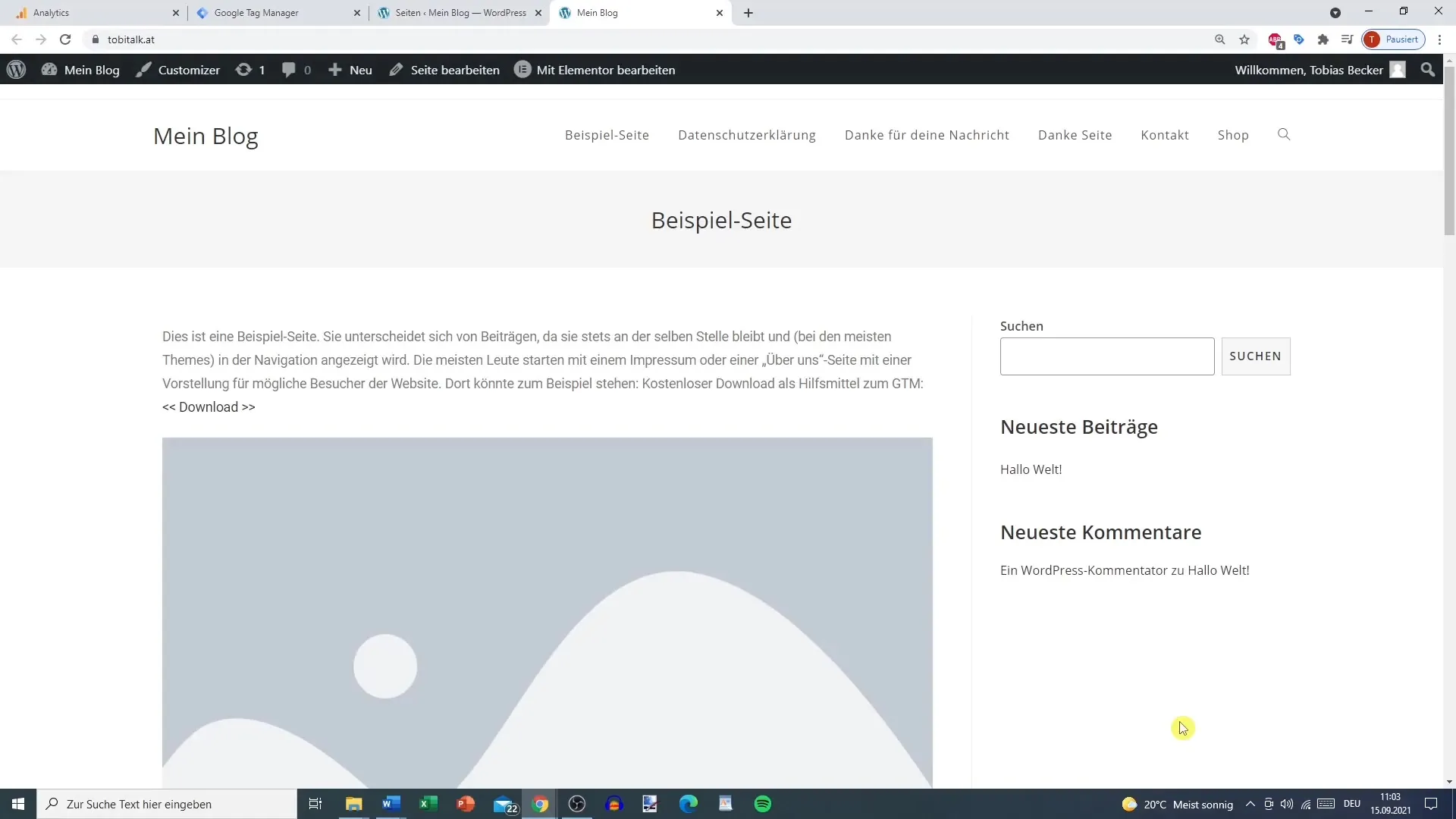
Стъпка 2: Създаване на тригер за превъртане
Сега трябва да създадете нов тригер за проследяването на превъртане. Изберете опцията "Нов" от менюто "Тригер". Именувайте този тригер например "Тригер за превъртане" и го конфигурирайте под "Ангажимент на потребителите". Там можете да решите дали искате да зададете дълбочината на превъртане в проценти или пиксели.
Стъпка 3: Задаване на дълбочините на превъртане
Изберете дълбочината на превъртане, която искате да проследите. Можете да позволите както хоризонтално, така и вертикално превъртане, но обикновено вас ви интересува само вертикалното превъртане. Често компании избират по-високи прагове като 25%, 50%, 75% и може би 90%, за да не генерират твърде много данни едновременно.
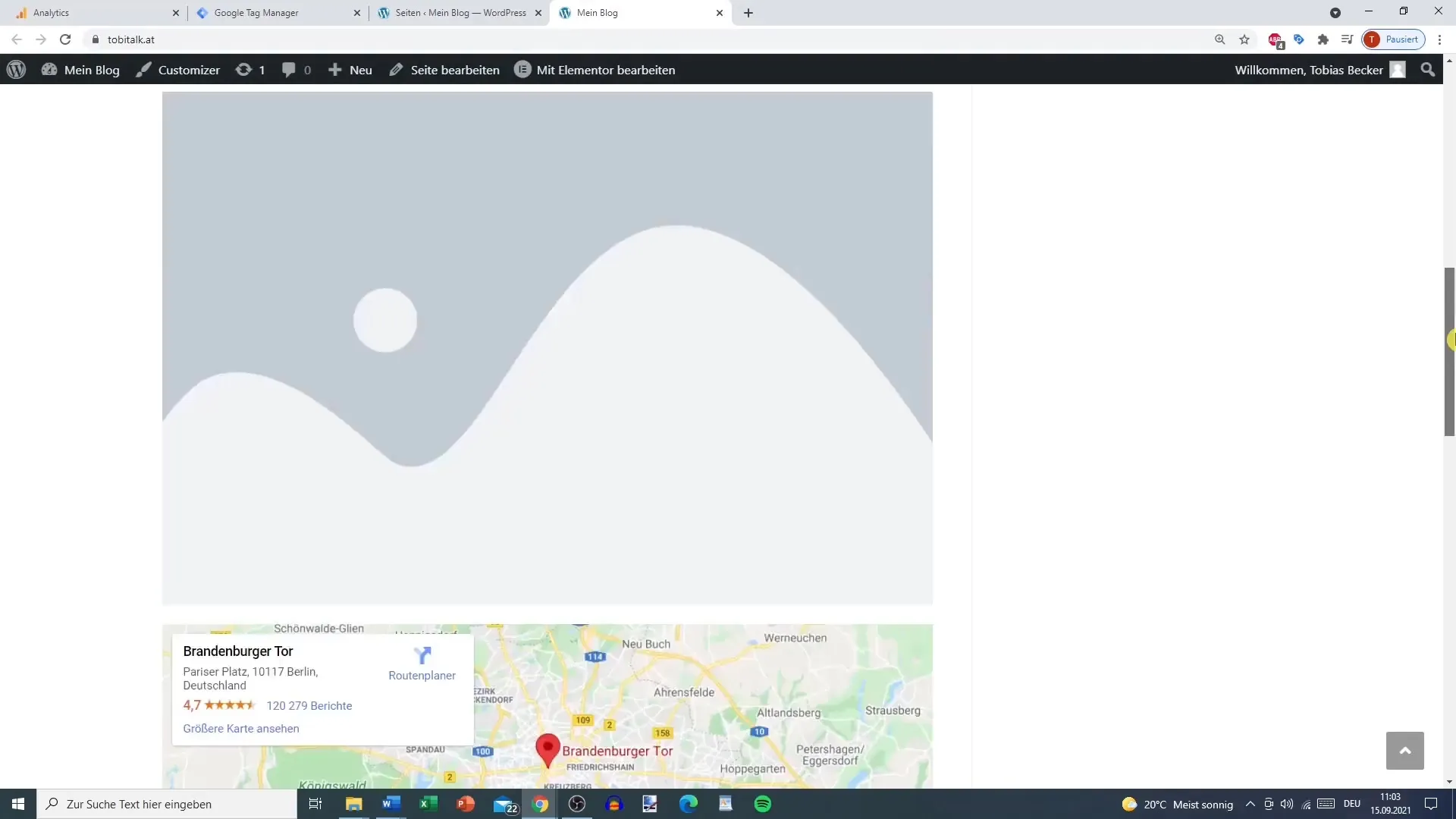
Стъпка 4: Пригодяване на настройките на тригера
Избягвайте да задавате твърде много тригери за ниски дълбочини на превъртане, тъй като това може да доведе до пренасищане с данни. Въведете избраните проценти, но не поставяйте прага от 100%, ако уебсайтът ви има голям подвал, който би могъл да определи грешното проследяване. Вместо това проследявайте до 90%.
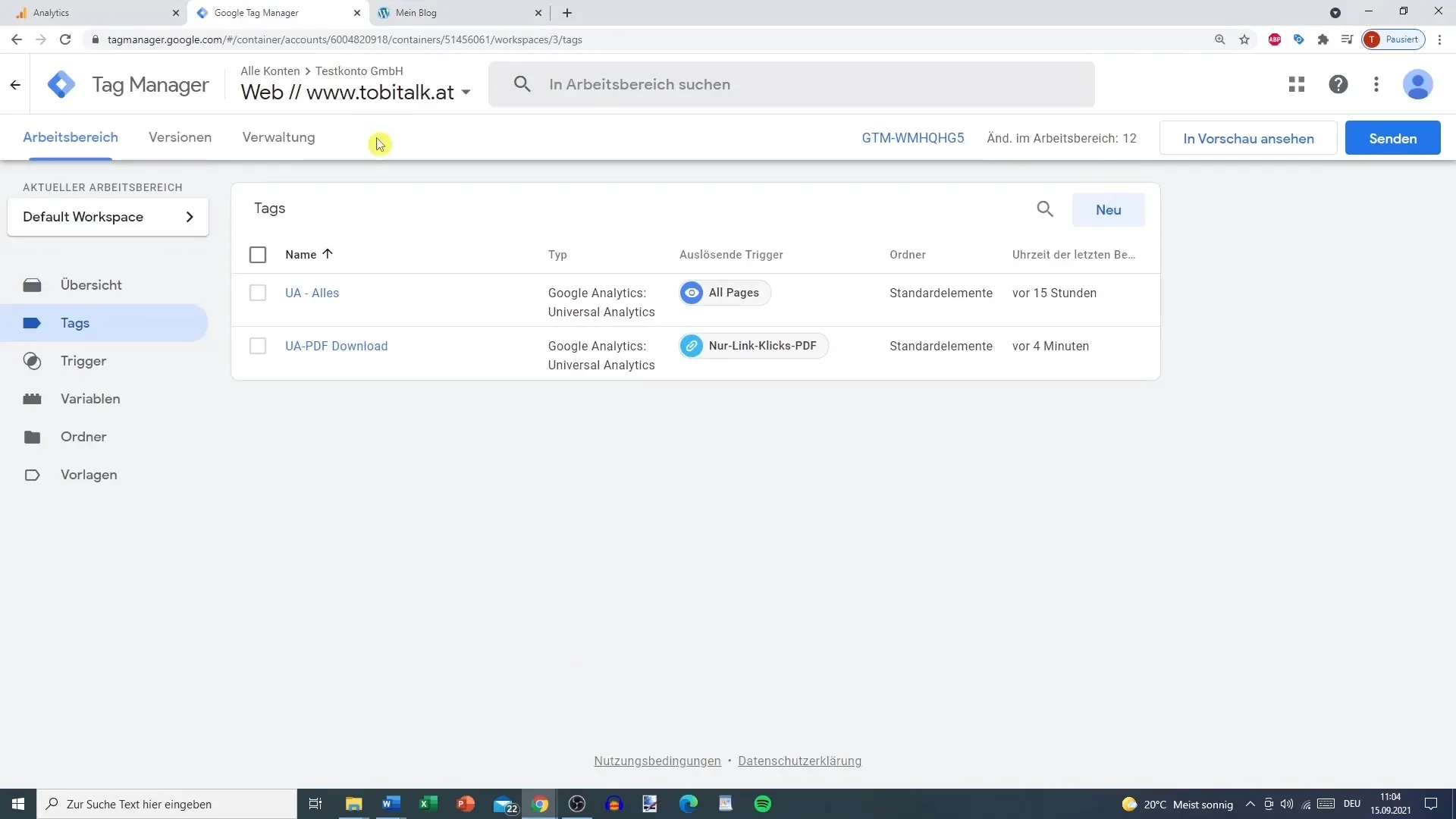
Стъпка 5: Активиране на тригера
Активирайте тригера, като се уверите, че опцията "Тригер активиран при зареждане на прозореца" е избрана. Това е от съществено значение, за да се гарантира, че вашите тригери за превъртане се регистрират, когато страницата е изцяло заредена.
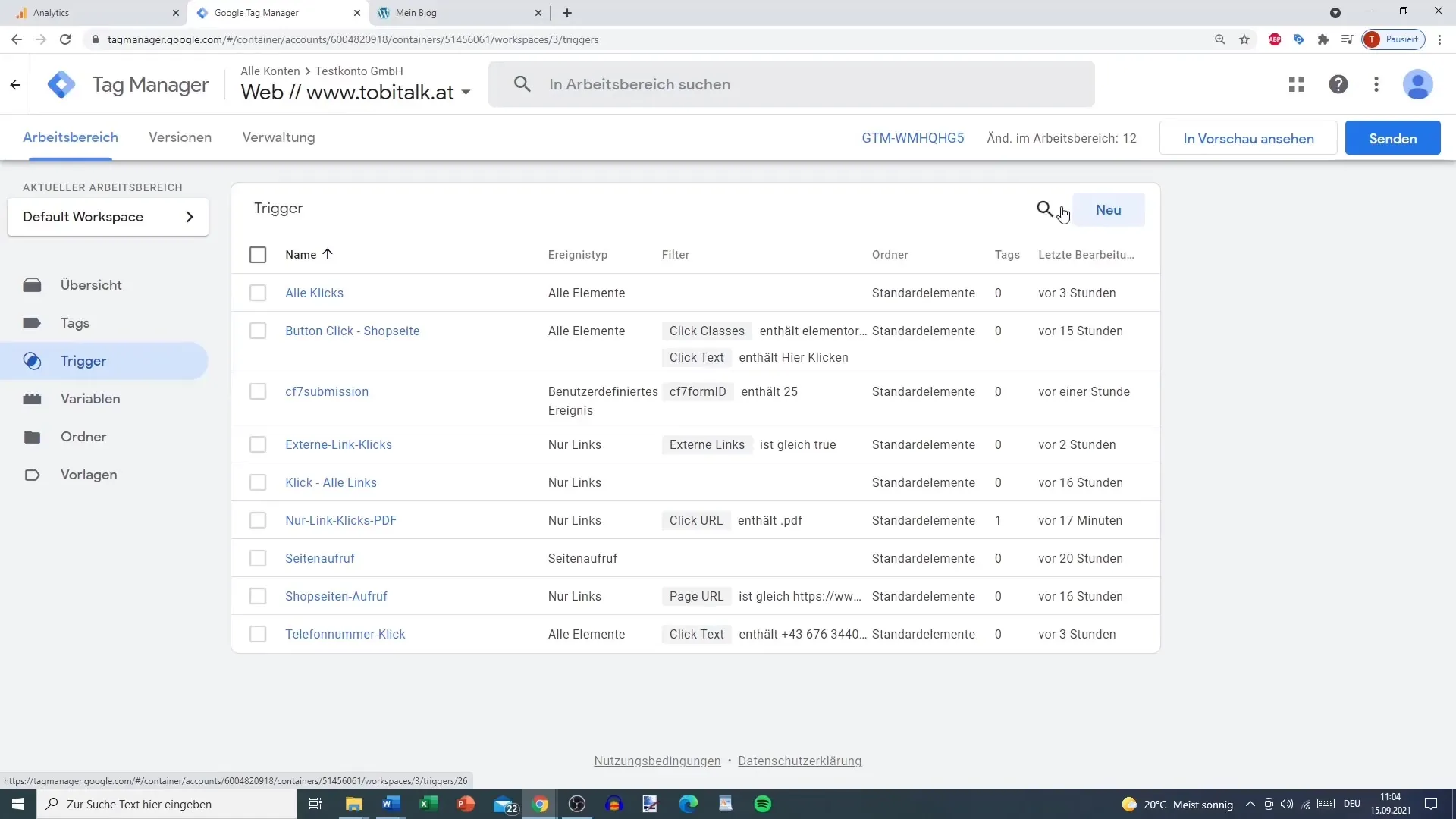
Стъпка 6: Създаване на етикет за Google Analytics
Сега трябва да създадете етикет за Google Analytics. Отидете в "Етикети" и създайте нов етикет "Универсален анализ на данните" с тип "Събитие". Дайте му смислена категория като "Проследяване на превъртане" и дефинирайте действията съответно на предварително записаните дълбочини на превъртане.
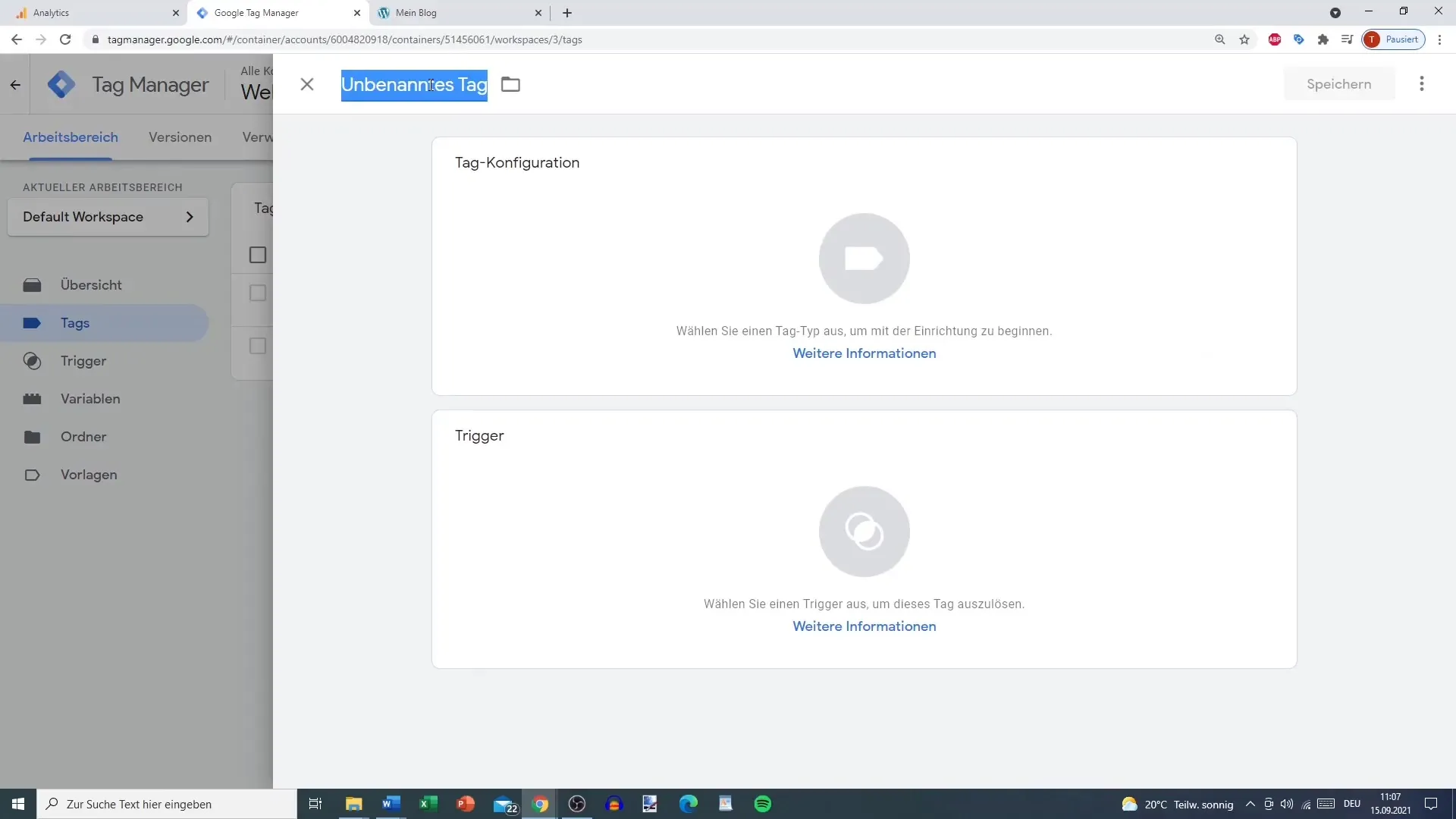
Стъпка 7: Настройка на етикета
За етикета конфигурирайте дълбочината на превъртане, като изберете вече определената променлива. Често тук използвате променливата "Дълбочина на превъртването", която сте активирали в Стъпка 1. За да записвате URL адреса, на който се извършва действието, използвайте "URL на страницата" като надпис.
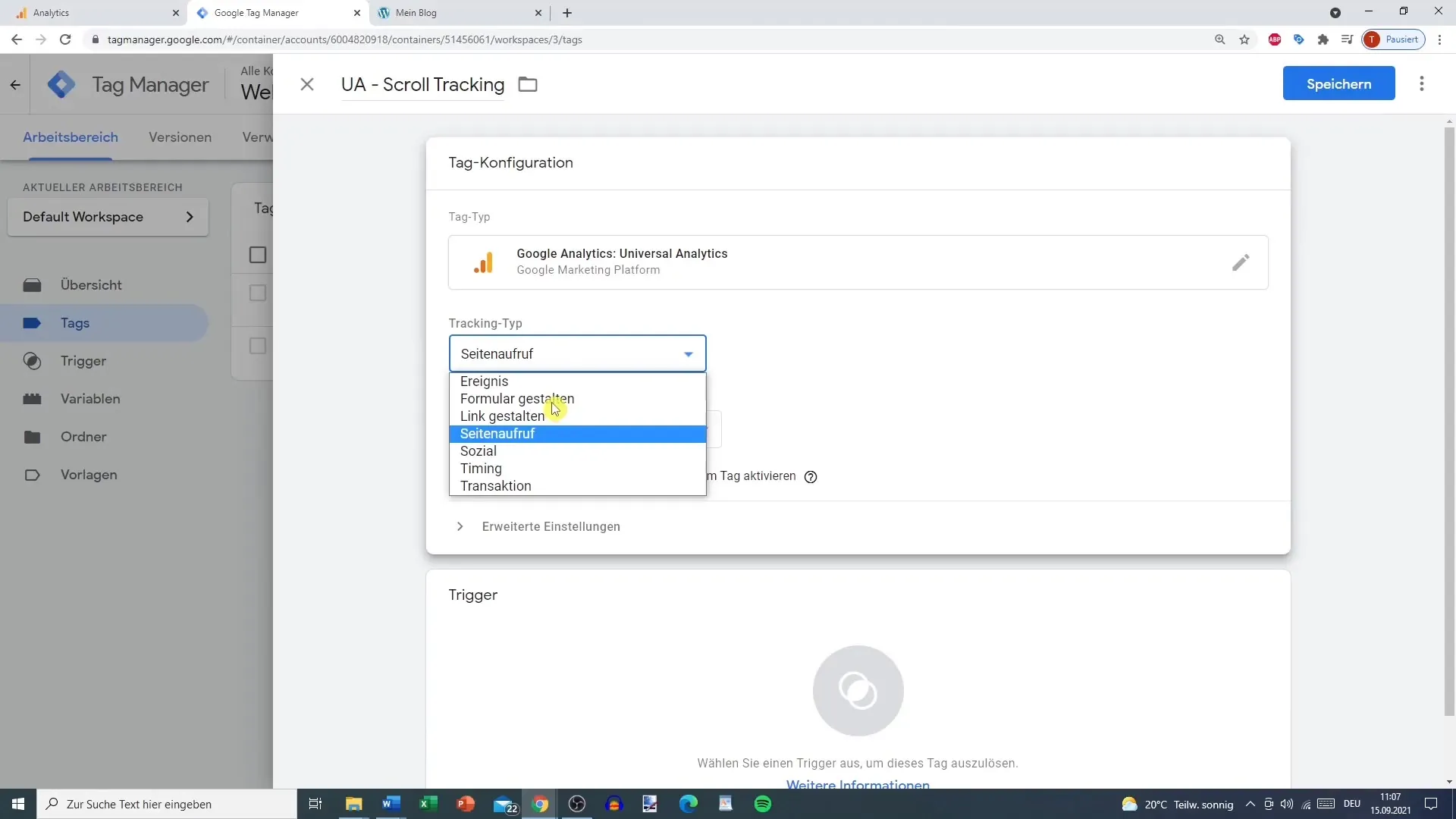
Стъпка 8: Свързване на Google Analytics
Ако все още не сте го направили, трябва да свържете Google Analytics с вашия GTM. Създайте нова променлива с вашия идентификатор за проследяване или изберете вече съществуващата променлива на Google Analytics.
Стъпка 9: Добавяне на тригер
Добавете вашия новосъздаден тригер за превъртане към етикета. Ако всичко е настроено правилно, запазете промените си.
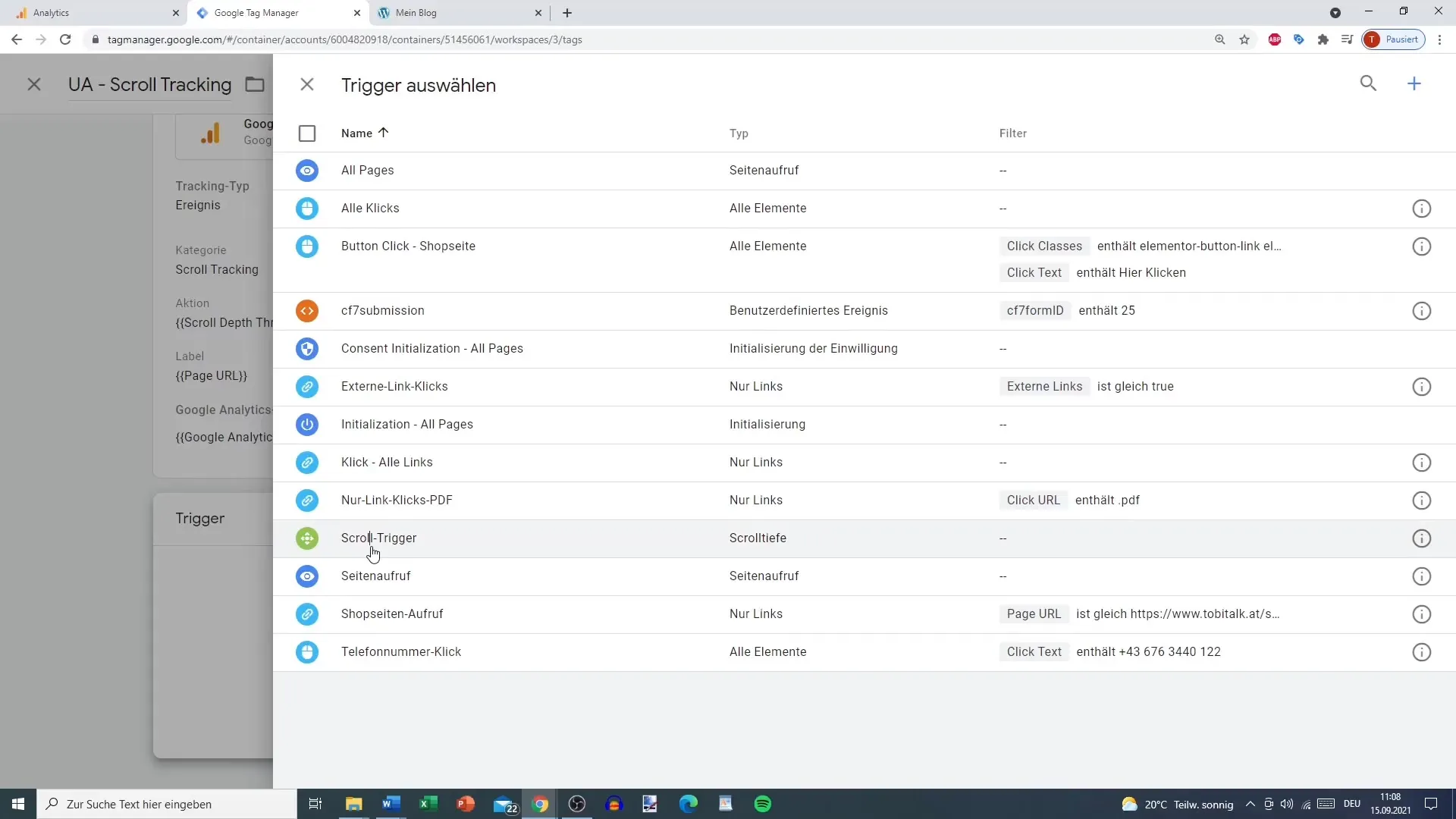
Стъпка 10: Проверка в режим на преглед
Сега можете да изпробвате настройките в режим на преглед. Свържете помощника за тагове с уебсайта си и проверете дали проследяването на превъртането работи при избраните дълбочини на превъртане. Зададените от вас процентни стойности трябва да се появят в помощника за тагове, след като започнете превъртането.
Стъпка 11: Извличане на данни от Google Analytics
Отидете в Google Analytics и проверете дали данните за проследяване на превъртането се събират правилно. Тук можете да получите различна информация за това как потребителите взаимодействат с вашите съдържания и как далече превъртат. Внимавайте да не сте добавили твърде много проследяващи действия, за да избегнете объркване.
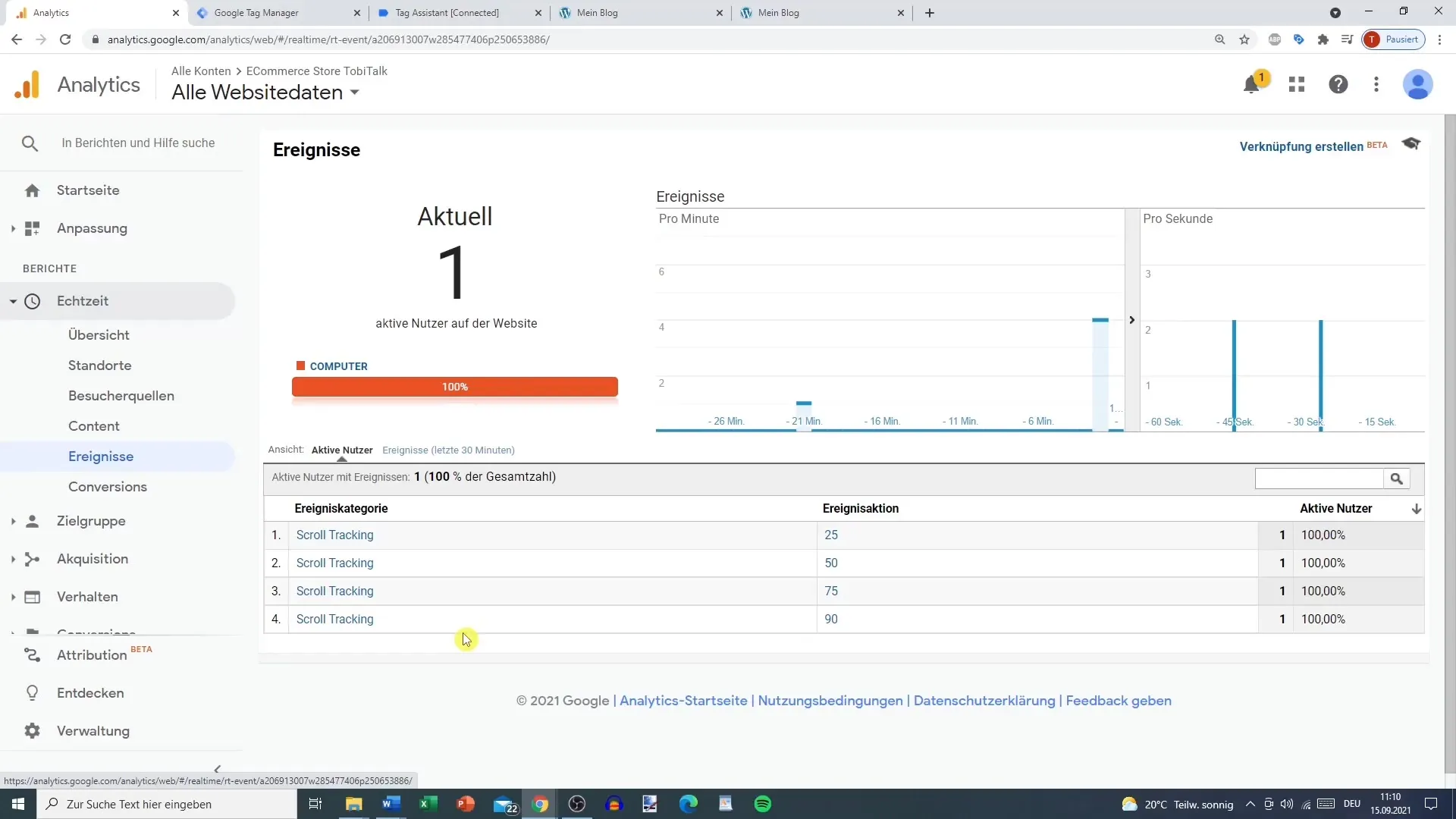
Обобщение
Настройването на проследяване на превъртането е отличен начин да проследите по-добре взаимодействието на потребителите със съдържанието ви. Като настроите правилните тригери и тагове в Google Tag Manager, можете да получите ценни основания. Внимавайте да не проследявате твърде много събития, за да изпрости и опрости събирането и анализа на данните си.


